Es posible hacer el cambio de PDF a Word. El formato de PDF es ligero, fácil de manejar y enviar, es un archivo de tipo multiplataformas, pues es posible convertir cualquier clase archivo. Desde un documento Word, hasta un PowerPoint.
Pese a que cientos de personas tienen documentos, presentaciones y otros documentos en PDF , hay posibilidad de cambiar los archivos.
LEA TAMBIÉN: CÓMO COMBINAR VARIOS ARCHIVOS PDF
Aunque es un formato bastante útil, algunas veces requerimos cambiar una archivo para poder realizar ajustes. Añadir elementos o subrayar otros textos, aunque actualmente la aplicación de Adobe permite subrayar.
Pero básicamente hay quienes realmente necesitan la modificación de archivo, así que a continuación te enseñaré cómo hacerlo de forma sencilla y rápida.
¿Cómo hacer el cambio de PDF a Word sin daños de archivos?
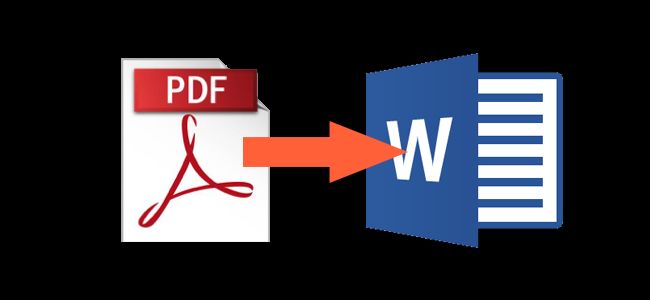
Este formato, que Adobe Acrobat se inventó hace décadas, ha sido pensado especialmente para ser de fácil acceso a todos los sistemas operativos que haya. También para que se pueda difundir de manera más sencilla la información a través de textos. Básicamente suele ser un archivo de peso ligero, por lo que no ocupa mucho espacio en el equipo, sea teléfono inteligente o PC.
Además, tiene una ventaja y es que no tarda mucho para descargarse o enviarse independientemente de la velocidad del Internet que tengas.
Es posible visualizar un PDF en casi cualquier dispositivo, mientras tenga un visor de PDF integrado. Hasta Google Drive tiene uno, por lo que si tienes esta app en el teléfono, no tienes por qué buscar otro lector.
Transacción de PDF a Word
Microsoft Word, que es el nombre completo del procesador de texto, es un software que permite al usuario la creación y edición de documentos de texto en un ordenador o computadora.
Word forma parte del paquete Office, un paquete de programas que permite la realización de actividades ofimáticas (las tareas que suelen llevarse a cabo en una oficina).
Básicamente Word es una aplicación que permite redactar todo tipo de textos, eligiendo entre múltiples tipografías (fuentes) y modificando el tamaño y el color de las letras. Además, dispone de un corrector ortográfico incorporado, un contador de palabras y muchas otras herramientas que a simple vista distan de PDF.
Aunque PDF es completo de lectura, probablemente queremos hacer modificaciones si se trata de un trabajo escolar o de la empresa. Si pensabas que la modificación podría ser complicada, la verdad es que no.
La propia página web oficial de Adobe le permite a los usuarios hacer el cambio de PDF a Word sin tantas complicaciones.
Paso a paso para realizar el cambio sin problema

En la página web oficial de Adobe, se encuentra la opción para hacer la conversión de documentos de PDF a Word.
Al abrir la página principal podrás ver inmediatamente la opción para seleccionar tu archivo y hacer la conversión de forma rápida. Claro está que hay diversas opciones y páginas que te permiten hacer la conversión también de forma gratuita. Sin embargo esta es la página oficial de referencia y por ello es recomendable que realices el cambio de PDF a Word en esta.
- Gracias a los servicios online de Adobe Acrobat, convertir archivos PDF en documentos de Microsoft Word resulta rápido y sencillo.
- Otra gran ventaja es que Acrobat convierte archivos PDF en el formato de archivo DOCX en cuestión de segundos. Al convertir archivos PDF con Acrobat, el formato del documento también se transfiere.
- Por último pero no menos importante, Adobe ofrece herramientas de PDF online de mayor calidad en cualquier navegador sitio web como Google Chrome para compartir tus mejores obras con total seguridad.
Ahora bien, los pasos para convertir el documento de PDF a Word es sumamente sencillo, lo único que debes hacer es lo siguiente.
- Haz clic en el botón Seleccionar un archivo de arriba, o bien arrastra y suelta un PDF en el área de colocación.
- Selecciona el PDF que quieres convertir al formato de archivo DOCX.
- Observa cómo Acrobat convierte el archivo automáticamente.
- Descarga el archivo de Word convertido o inicia sesión para compartirlo.
De PDF a Word sin cambios
Adobe inventó el formato de archivo PDF y por eso procura que las herramientas de conversión de PDF a Word de Acrobat conserven el formato de los documentos. Así que cuando utilices el conversor de PDF de la página oficial, puedes estar seguro que las fuentes, imágenes y alineación quedará tal cual como esperas.
El archivo convertido es un documento Word editable que puedes comenzar a emplear inmediatamente en Microsoft Word.
También puedes probar Adobe Acrobat Pro DC de forma gratuita durante siete días para convertir archivos a y desde Microsoft 365, editar documentos PDF, editar digitalizaciones con OCR, fusionar archivos PDF, organizar o rotar las páginas de un archivo PDF, dividir archivos PDF, reducir el tamaño del archivo y convertir archivos HTML, TXT, RTF, PNG, JPG, BMP y otros formatos a PDF.





